nodistを完全にアンインストールする手順
※本ページはプロモーションが含まれています

Windowsでnodeの複数バージョンを切り替えて使うのにnodistを使っていたのですが、2019年からアップデートされていない(2021年11月現在)のと、バージョンを切り替える毎に「nodist npm match」でnodeのバージョンに合ったnpmをインストールor再設定しなければならず、面倒なのでnvm-windowsを使うことにしました。
nodistはアンインストールするのですが、一部設定ファイルが残ってしまい、nodeのインストールの邪魔になる場合があるので完全にアンインストールする手順を紹介します。
nodistのアンインストール
windows左下の検索欄に「プログラム」と入力し、「プログラムの追加と削除」の「開く」をクリック。
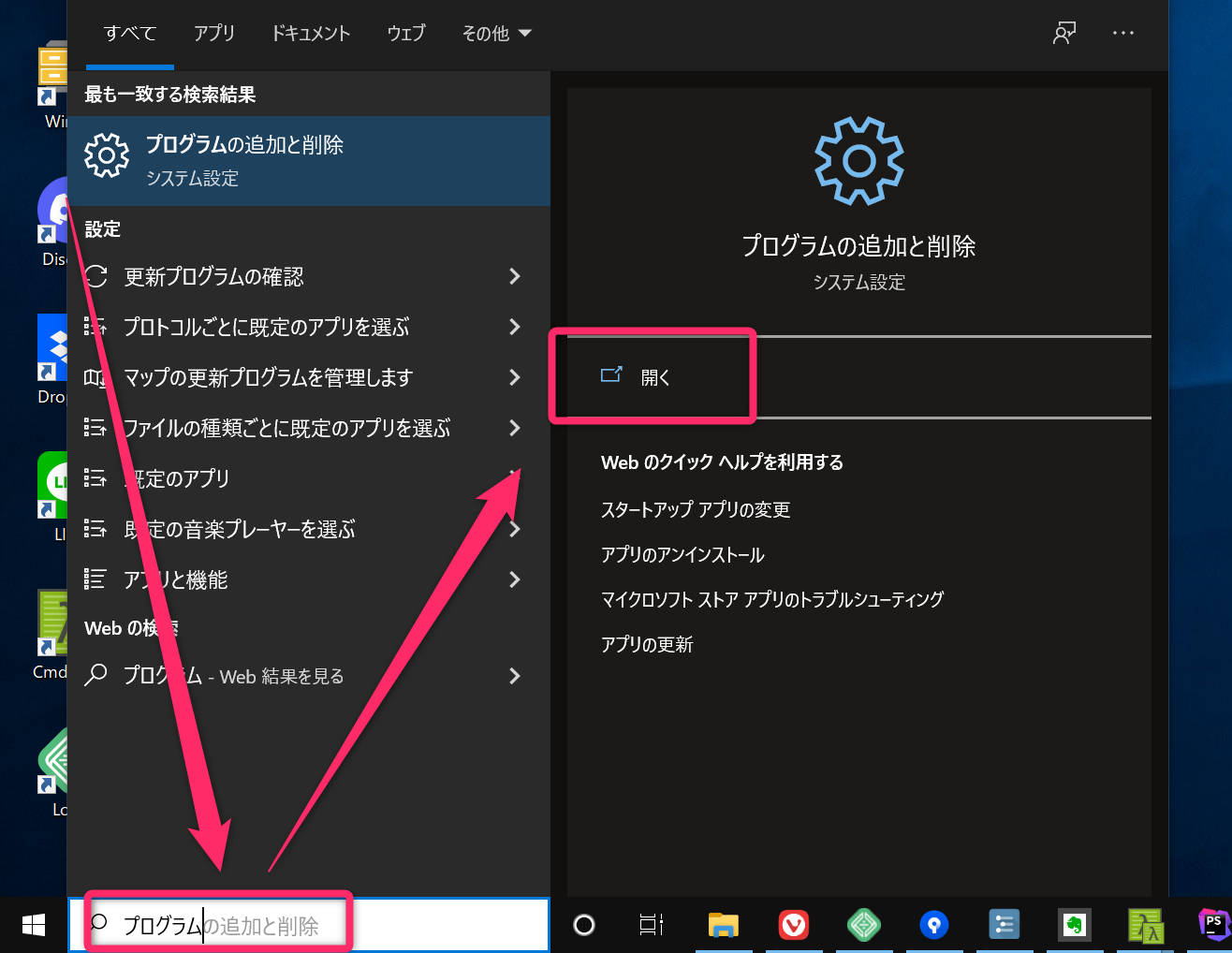
「nodist」と検索し、出てきたnodistをクリックして「アンインストール」をクリック。
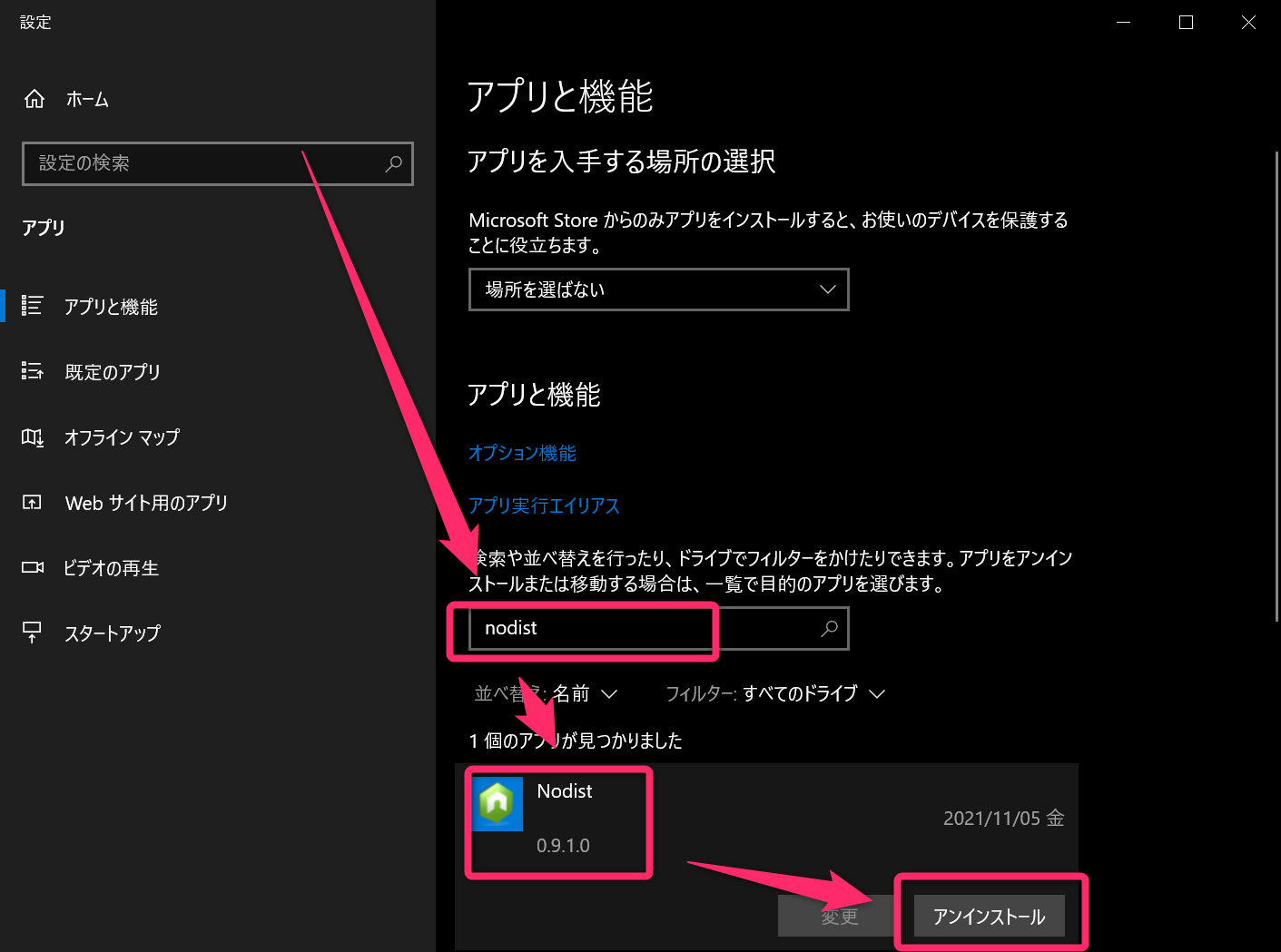
その後出てくる表示に従ってアンインストール。
nodistフォルダの削除
nodistの残骸が残っているので削除するが、上記手順でプログラムを削除した後だと「プログラムで使われている」と言われて削除できないので一旦PCを再起動。
下記フォルダ内にある「nodist」を選択した状態でShift + Deleteで完全に削除する。
C:\Program Files (x86)
「Program Files」ではなく「Program Files (x86)」内にあるので注意。
完全に削除するまでに少し時間がかかる。
.npmrcを削除
.npmrcが残ってしまい、次にnodeをインストールした時、新しいパッケージのグローバルインストールがnodistのフォルダ構成で行われてしまうので削除。
下記フォルダ内にある「.npmrc」を削除。
C:\Users\<ユーザー名>
環境変数を確認
環境変数も基本的にはnodistが削除してくれているが、残っている場合があるらしいので確認してあったら削除。
Windows左下の検索欄に「環境変数」と入力して「システム環境変数の編集」を「開く」。
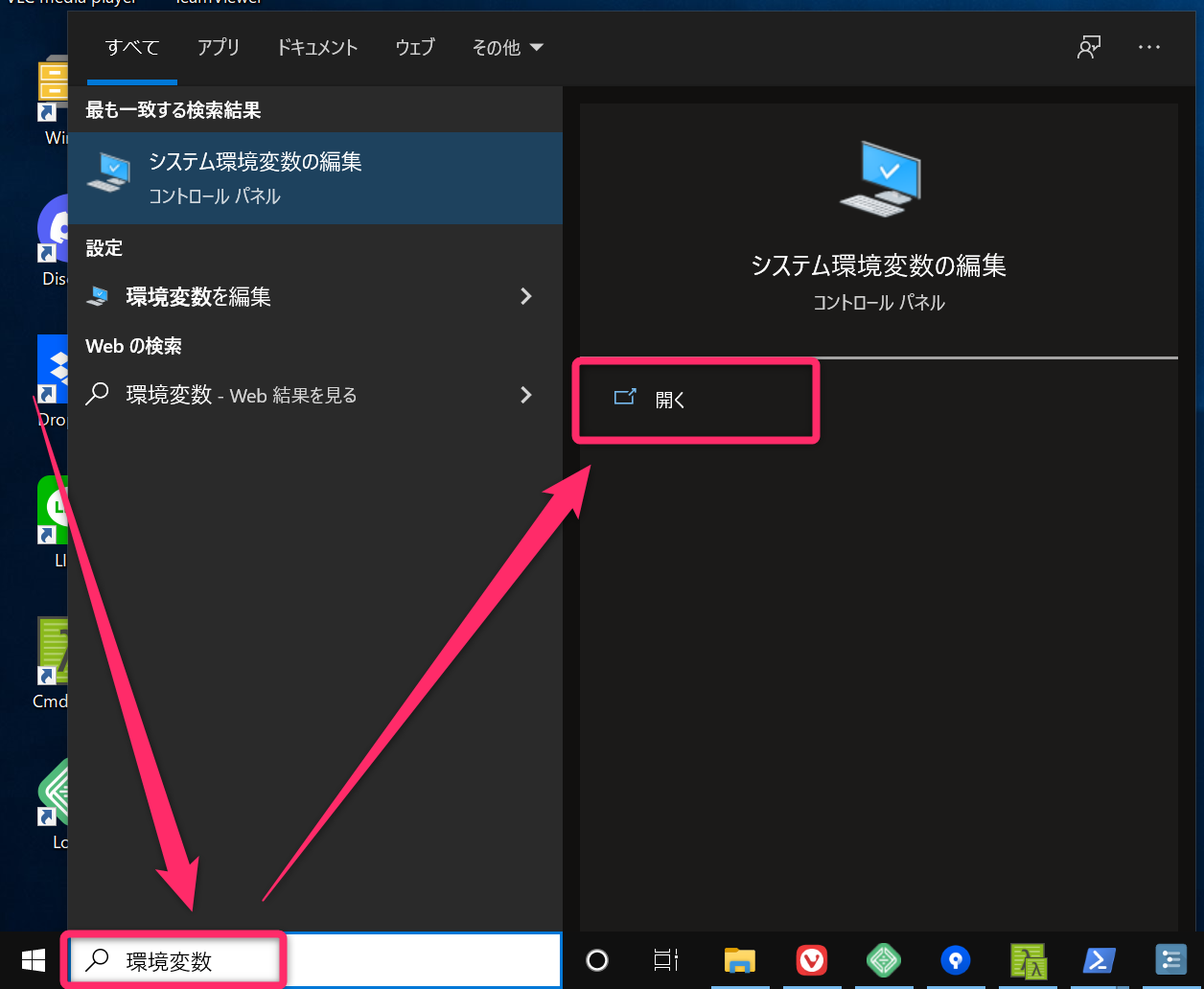
「環境変数」をクリック。
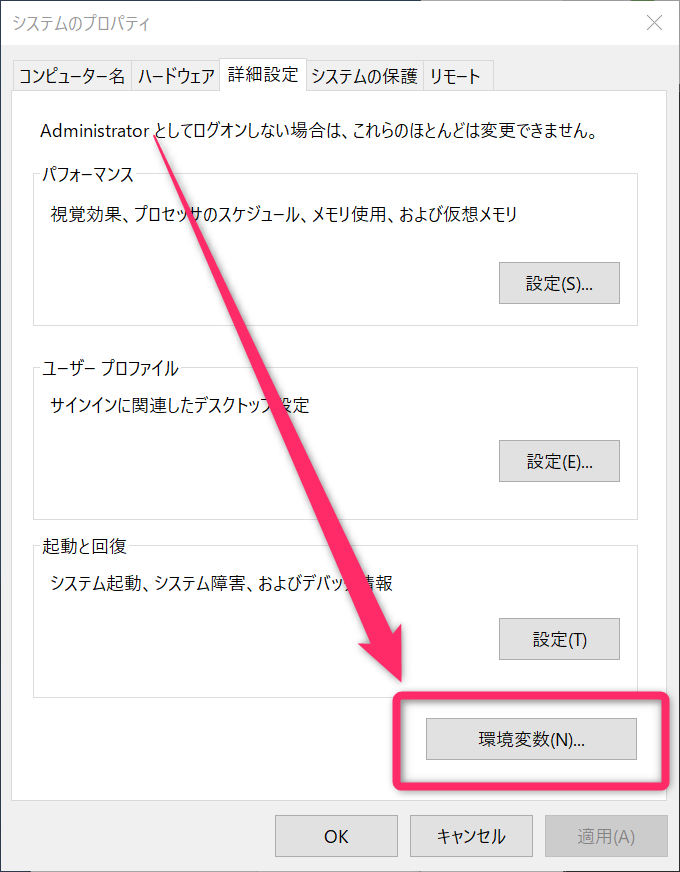
ユーザー環境変数の「path」をダブルクリックし、nodist関連の環境変数があれば削除。なければ閉じる。

システム環境変数に「NODE_PATH」が残っていたら選択して「削除」。プログラムの追加と削除からアンインストールすれば、多分ここには表示されていないはず。
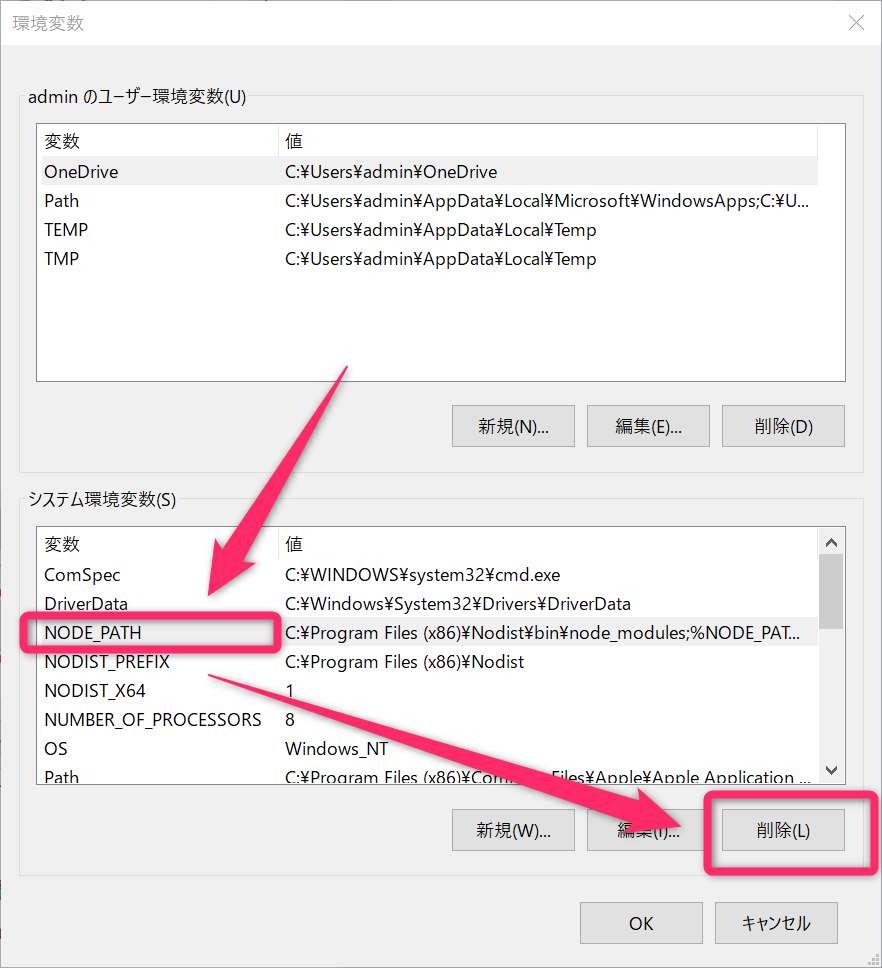
おわりに
nodisのアンインストールは無事終わりました。
Windowsでnodeのバージョン管理は決定的なのが無くて困りますね…。
